在现代社会中手机已经成为人们生活中不可或缺的一部分,华为手机作为市场上备受欢迎的品牌之一,其多任务功能给用户带来了更加便捷的使用体验。华为手机如何用多任务?通过华为手机多任务窗口开启步骤,用户可以同时打开多个应用程序,并在不同窗口之间自由切换,实现多任务处理的便利。接下来我们将详细介绍华为手机多任务的使用方法,让您更好地掌握这一功能,提高工作和生活的效率。
华为手机多任务窗口开启步骤
步骤如下:
1.打开手机按照手机导航方式来使用。手势导航,可以直接从手机底部往上滑动即可打开多任务窗口。
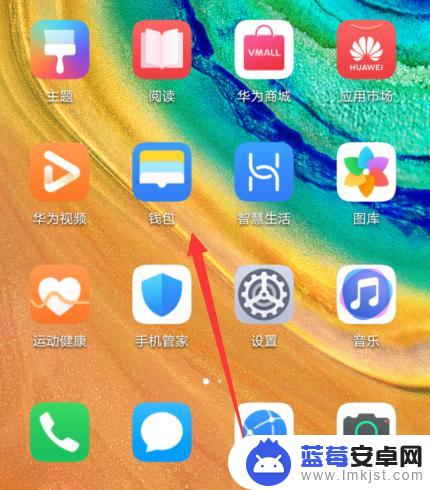
2.然后滑动屏幕选择要用的应用打开查看使用就可以。
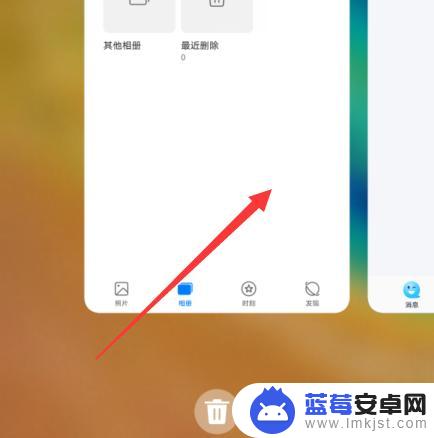
3.可以打开手机辅助功能选项。
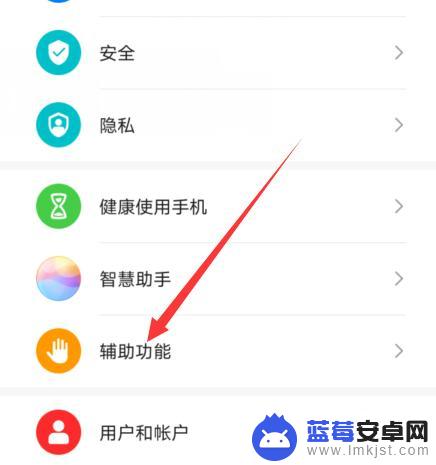
4.然后选择打开智慧分屏。
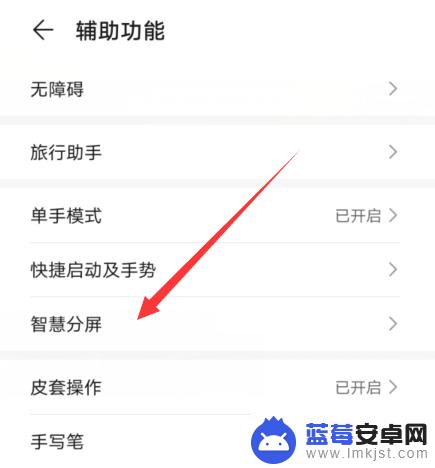
5.点击开启智慧分屏功能,可以同时使用多个应用。
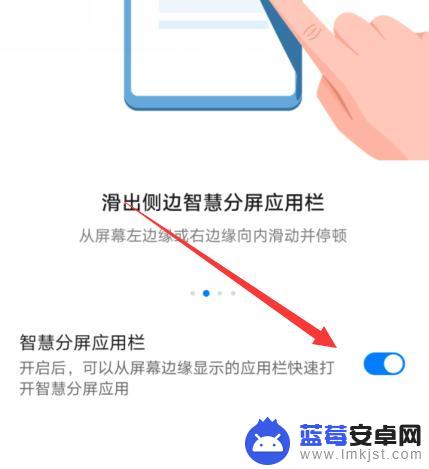
6.使用的时候按住手机边缘往里滑动暂停一下即可打开侧边应用栏,然后选择应用打开悬浮窗或者分屏来使用。
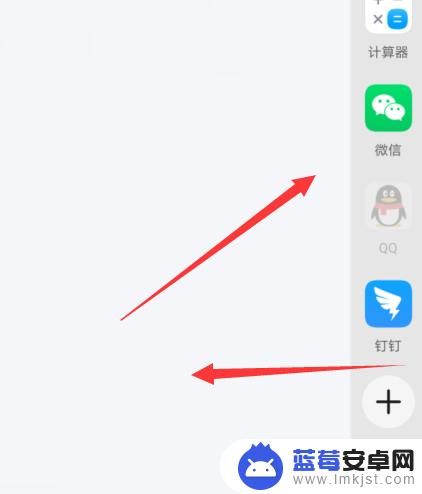
以上就是华为手机如何使用多任务的全部内容,有需要的用户可以根据步骤进行操作,希望对大家有所帮助。












